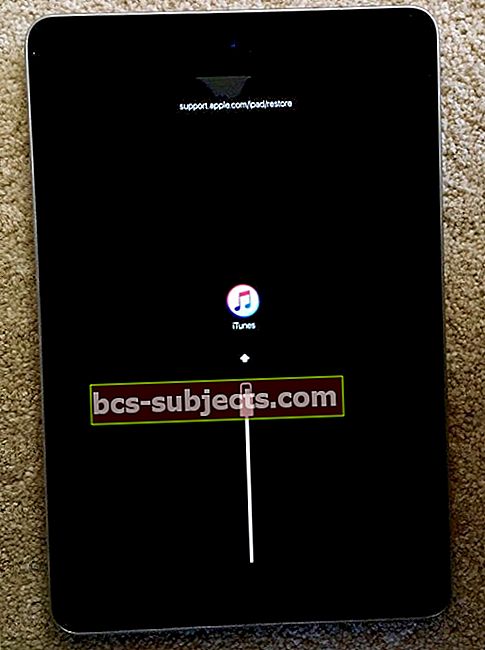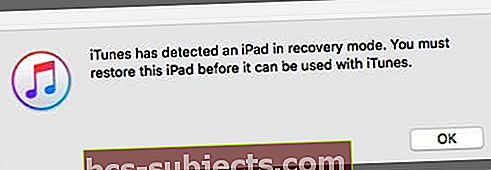IPad on suunniteltu mukautettavaksi. Joskus saatat kuitenkin haluta kumota kaikki muokkauksesi saadaksesi sen takaisin samaan asetukseen, kun ostit sen ensimmäisen kerran. Lisäksi haluat ehkä poistaa kaikki yhteystietosi, selaushistoria, sähköpostit, suosikit jne. Tämä pätee erityisesti, jos aiot myydä tai antaa iPadisi jollekulle. Ja juuri tämä on iPadin "Reset" -sovellus. Se voi palauttaa iPadisi takaisin tehdasasetuksiin!

Aiheeseen liittyvät artikkelit
- Palauta Mac takaisin tehdasasetuksiin
- Tehdasasetusten palauttaminen Jailbroken iDevice -palveluun iTunesin avulla
- Valmistaudu käytettyjen iPhone- tai iDevice-laitteiden myyntiin tai ostamiseen
Palauta iPad takaisin tehdasasetuksiin ilman iTunesia
Tiesitkö, että iPadisi Asetukset-sovellus sisältää yhden luukun, jossa voit nollata kaikki iPadin ominaisuudet (tai kaikki)?
Sano esimerkiksi, että jostain syystä iDevicen AirDrop päättää toimia, ja sinun on nollattava internetyhteytesi. No, se on helppo tehdä Nollaa verkkoasetukset -asetuksen avulla.
Tässä viestissä eritellään kukin vaihtoehto ja sitten valitset, mikä sopii parhaiten tilanteeseesi.
Mutta ensin haetaan sijaintisi Nollaa ominaisuus
- Napauta aloitusnäytössä Asetukset avataksesi Asetukset-näytön
- Napauta Yleiset
- Napauta sitten Palauta

Tämä tuo esiin Nollaa-näytön, jossa on seuraavat vaihtoehdot
1) Nollaa kaikki asetukset - tämä palauttaa kaikki asetukset takaisin tehdasasetuksiin, mutta ei poista sisältötietojasi.
2) Poista kaikki sisältö ja asetukset - tämä palauttaa kaikki asetuksesi ja poistaa kaikki sisältötiedot. Haluat ehkä synkronoida iTunesin kanssa ennen tämän poiston suorittamista, jos haluat säilyttää lataamasi musiikin tai sovellukset.
3) Nollaa verkkoasetukset - tämä poistaa Wi-Fi-verkkoasetuksesi.
4) Nollaa näppäimistö sanakirja - tämä tyhjentää kaiken sanakirjan historian, kuten aiemmin hylättyjen tai hyväksymiesi näppäimistöehdotusten historian.
5) Nollaa aloitusnäytön asettelu - tämä yksinkertaisesti palauttaa kotinäytön kuvakkeet takaisin alkuperäiseen oletusasetteluun.
6) Nollaa sijaintivaroitukset - tämä poistaa kaikki sovelluksillesi määritetyt sijaintiasetukset. Esimerkiksi GPS-tietoisista sovelluksista tulee usein näkyviin sijaintivaroitus, jossa kysytään, haluatko sovelluksen olla tietoinen nykyisestä sijainnistasi. Vastauksesi näihin kysymyksiin on tallennettu iPadisi jokaiselle sovellukselle. Palautus poistaa nämä vastaukset, jotta sovellus saattaa avata kehotteen, joka pyytää sijaintilupasi uudelleen seuraavan kerran, kun käytät sitä.
Palauta iPad takaisin tehdasasetuksiin: Palauta-vaihtoehdon valitseminen
Kun olet valinnut jonkin yllä olevista vaihtoehdoista, iPad tai muu iDevice pyytää vahvistusta siitä, että haluat todella suorittaa palautuksen.
Jos kyllä, vahvista napauttamalla Palauta. Saatat joutua antamaan Apple ID: n vahvistamiseksi.
Se on melkein se. Muista varmuuskopioida iDevice usein, jotta tilanteessa, jossa valitset vahingossa jonkin näistä Palauta-vaihtoehdoista tai jos tietojesi kanssa tapahtuu jotain muuta, mikä johtaa menetykseen, ole mielessä, että varmuuskopio on aina olemassa.
Palauta tehdasasetuksena iPhone, iPad tai iPod iTunesin avulla
Tehdasasetusten palautus poistaa kaikki henkilökohtaiset tietosi sekä laite- ja sovellusasetukset ja asentaa sitten uusimman saatavilla olevan iOS-laitteen iDevicelle. Ennen kuin aloitat, varmista, että sinulla on iTunesin uusin versio Mac- tai Windows-tietokoneellasi.
Tee varmuuskopio iDevicestä, vain siinä tapauksessa, että haluat tallentaa joitain tietoja. Poista lopuksi Etsi iPhoneni käytöstä Asetukset> Apple ID -profiili> iCloud kautta. Anna Apple ID -tunnuksesi pyydettäessä.
ITunesin käyttäminen iPadin palauttamiseksi takaisin tehdasasetuksiin
- Avaa iTunes ja liitä iPad tai toinen iDevice
- Valitse laitekuvake, kun se näkyy iTunesissa
- Napauta tai napsauta Asetukset-paneelissa Yhteenveto,
- Napsauta tai napauta oikeanpuoleisessa paneelissa Palauta iPad (tai tietty iDevice)
- Vahvista valitsemalla Palauta
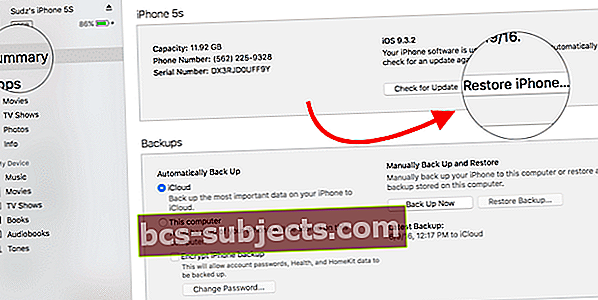
iTunes poistaa iDevice-laitteesi ja asentaa sitten uusimman iOS-laitteen laitteellesi. Kun iDevice palauttaa tehdasasetukset, se käynnistyy uudelleen.
Määritä se uudeksi ja liitä sitten iCloud-tilisi uudelleen haluttaessa. Muista käynnistää Find My iPhone uudelleen tälle laitteelle käyttämällä nykyistä tai uutta Apple ID: tä.
Unohditko Apple ID: si?
Jos et ole käyttänyt Apple ID: täsi jonkin aikaa, et ehkä muista Apple ID: täsi ja / tai salasanaasi. Nämä tunnistetiedot ovat kriittisiä iDevice-kokemuksellesi.
Kun et tiedä Apple ID: täsi ja salasanaasi, et voi ladata mitään sovelluksia, musiikkia, iBooksia, pelejä jne. Sovelluksesta ja iTunes Storesta.
Jos unohdat Apple ID: si ja salasanasi, et voi varmuuskopioida iDevice-tietoja iCloudiin.
Jos olet kiinni tilanteessa, jossa et voi tehdä mitään iDevice-laitteellasi väärän Apple ID: n tai salasanan takia, tutustu artikkeleihimme, jotka käsittelevät Apple ID -ongelmia. Ensimmäinen vaihe on aina yrittää korjata Apple ID -ongelmat.
Apple ID -vianmääritys
- Apple ID on poistettu käytöstä. Kuinka palauttaa Apple ID?
- Kuinka poistaa Apple ID
- Korjaa käytöstä poistettu Apple ID
Jos et voinut korjata Apple ID -tunnuksesi ongelmia, jotkut käyttäjät ilmoittavat onnistuneensa palauttamalla iPadit tai muut iDevices-sovellukset iTunes-palautustilan tai DFU-tilan palautuksen avulla. Nämä toimivat yleensä, jos Find My iPad on jo kytketty pois päältä.
Kuinka palauttaa iPad ilman Apple ID: tä käyttämällä palautustilaa iTunesin kautta
- Liitä iPad tietokoneeseen, johon on asennettu uusin iTunes-versio (Windows tai Mac). Sen ei tarvitse olla tietokoneesi - mikään tietokone, johon on asennettu iTunes, on hieno
- Avaa iTunes ja sammuta iPad
- Pidä Koti-painiketta ja sivu / lepotila / virtapainiketta painettuna samanaikaisesti. Pidä näitä painikkeita painettuna, kunnes näet iTunes-logon ja USB-kaapelikuvakkeen iPadin näytöllä
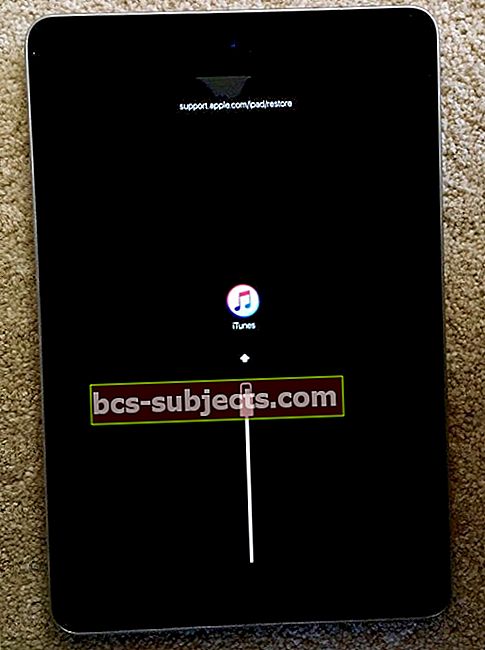
- iTunesin pitäisi sitten näyttää viesti, että se havaitsee laitteen palautustilassa. Paina OK ja valitse sitten Palauta (ei päivitä)
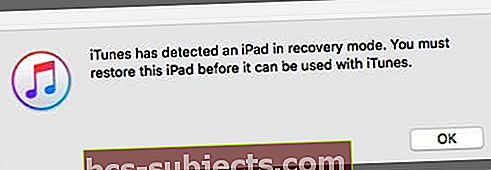
- Odota, että iTunes nollaa iPadin - kaikki tiedot pitäisi poistaa pysyvästi
Uusi sinulle-iDevice?
Jos sait vanhemman mallin tai käytit iPadia tai muuta iDevicea, edellisen omistajan olisi pitänyt tyhjentää sen sisältö ja purkaa linkitys iCloudiin ja heidän Apple ID -tunnukseensa, ennen kuin se luovutettiin sinulle tai kolmannen osapuolen jälleenmyyjälle. Vaikka sen pitäisi tapahtua, niin ei usein tapahdu. Eli mikä neuvoksi?
Jos saat aikaisemman omistajan haltuunsa
- Pyydä kyseistä henkilöä (tai yrityksen nimeämää) kirjautumaan sisään iCloud.com-sivustoon tai käyttämään Find My iPhone -sovellusta OMA (tai yrityksen) Apple ID: n kanssa
- Mene Etsi iPhoneni> Valitse kaikki laitteet
- Valitse haluamasi iDevice
- Klikkaus Poista iPhone tai napauta Toiminnot> Poista iPad (tai muu iDevice)> Poista iPad (tai muu iDevice)
- Anna heidän Apple ID -salasana> Poista
- Napauta Poista tililtä
Kun edellinen omistaja pyyhkii ja poistaa iDevicen tililtään, varmista, että sammutit laitteen kokonaan ja käynnistät sen uudelleen aloittaaksesi asennuksen.